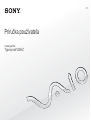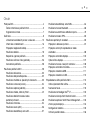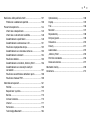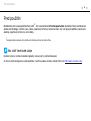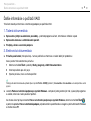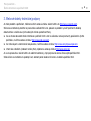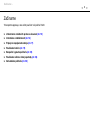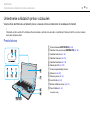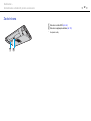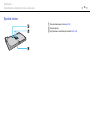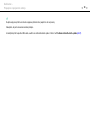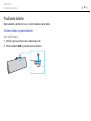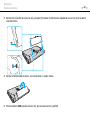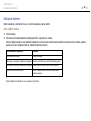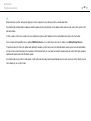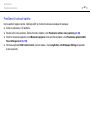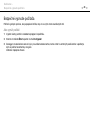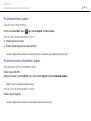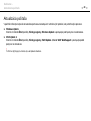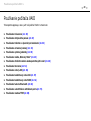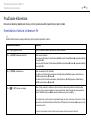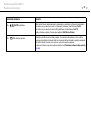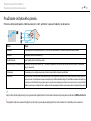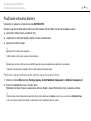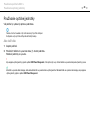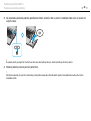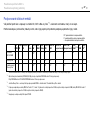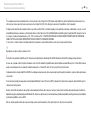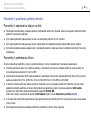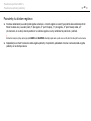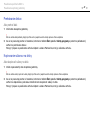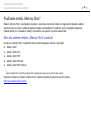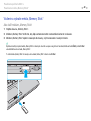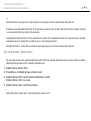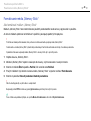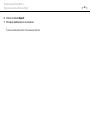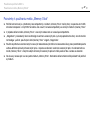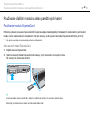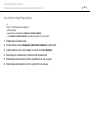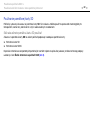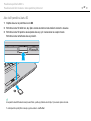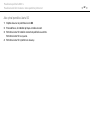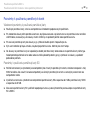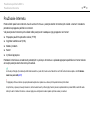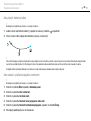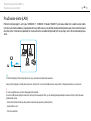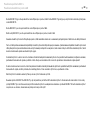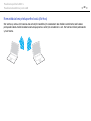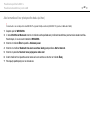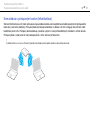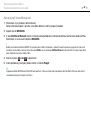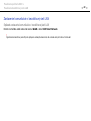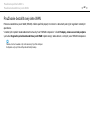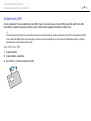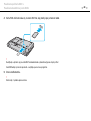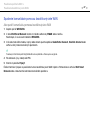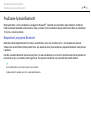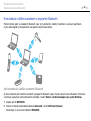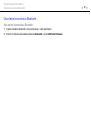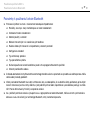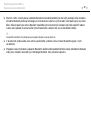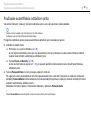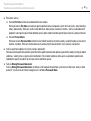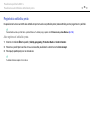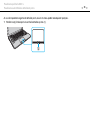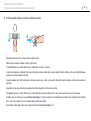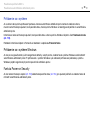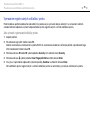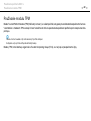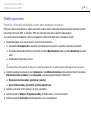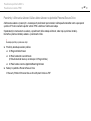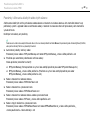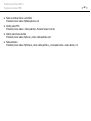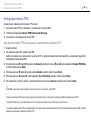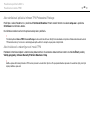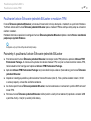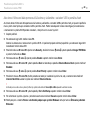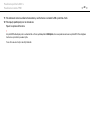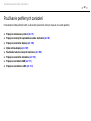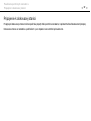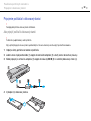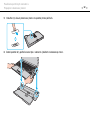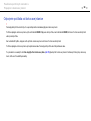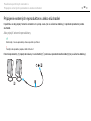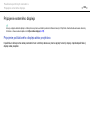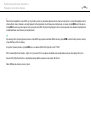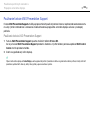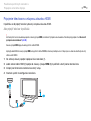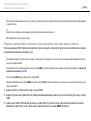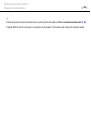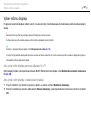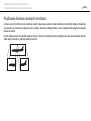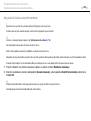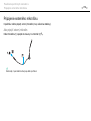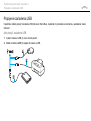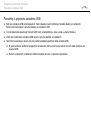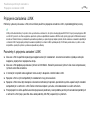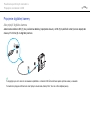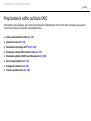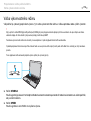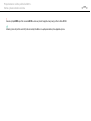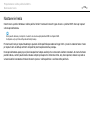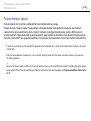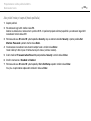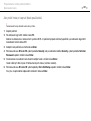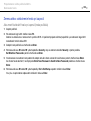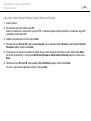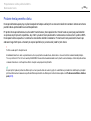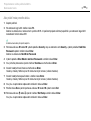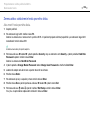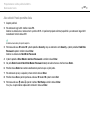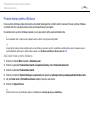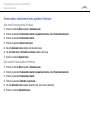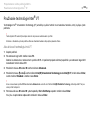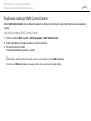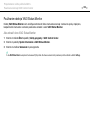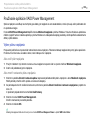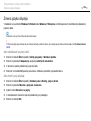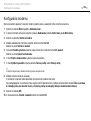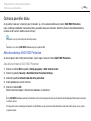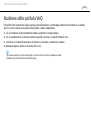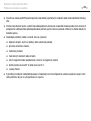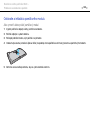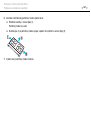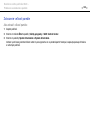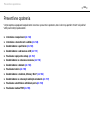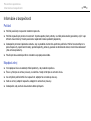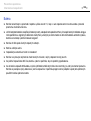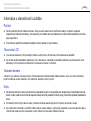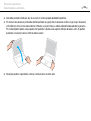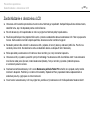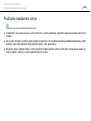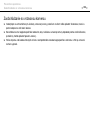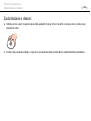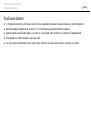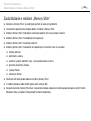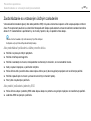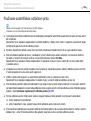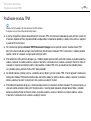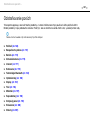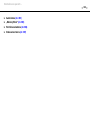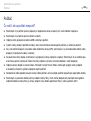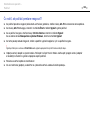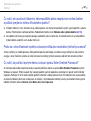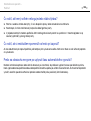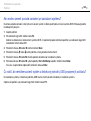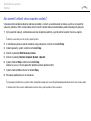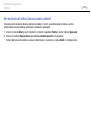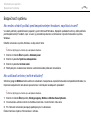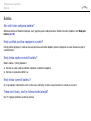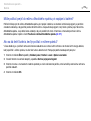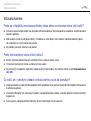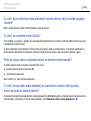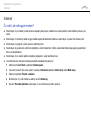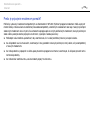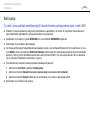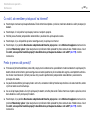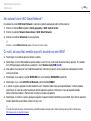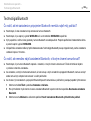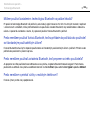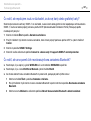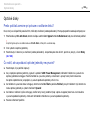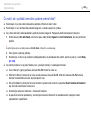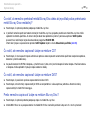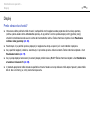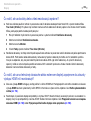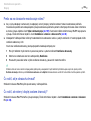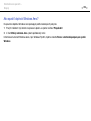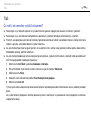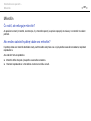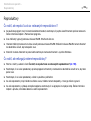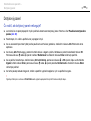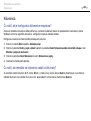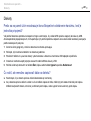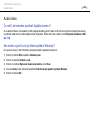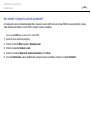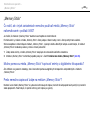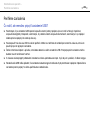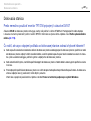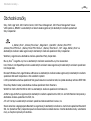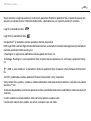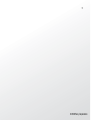2
nN
Obsah
Pred použitím ..................................................................... 4
Ďalšie informácie o počítači VAIO................................. 5
Ergonomické zretele ..................................................... 7
Začíname ............................................................................ 9
Umiestnenie ovládacích prvkov a zásuviek ................ 10
Informácie o indikátoroch ........................................... 16
Pripojenie napájacieho zdroja..................................... 17
Používanie batérie....................................................... 19
Bezpečné vypnutie počítača....................................... 25
Používanie režimov nízkej spotreby............................ 26
Aktualizácia počítača .................................................. 28
Používanie počítača VAIO ................................................ 29
Používanie klávesnice ................................................. 30
Používanie dotykového panelu ................................... 32
Používanie tlačidiel so špeciálnymi funkciami ............ 33
Používanie vstavanej kamery...................................... 34
Používanie optickej jednotky ...................................... 35
Používanie média „Memory Stick“.............................. 42
Používanie ďalších modulov alebo
pamäťových kariet ...................................................... 48
Používanie Internetu.................................................... 54
Používanie siete (LAN) ................................................ 56
Používanie bezdrôtovej siete LAN .............................. 57
Používanie bezdrôtovej siete WAN..............................64
Používanie funkcie Bluetooth ......................................68
Používanie autentifikácie odtlačkom prsta..................73
Používanie modulu TPM..............................................80
Používanie periférnych zariadení ......................................90
Pripojenie k dokovacej stanici.....................................91
Pripojenie externých reproduktorov alebo
slúchadiel.....................................................................99
Pripojenie externého displeja ....................................100
Výber režimu displeja ................................................107
Používanie funkcie viacerých monitorov ...................108
Pripojenie externého mikrofónu.................................110
Pripojenie zariadenia USB.........................................111
Pripojenie zariadenia i.LINK.......................................113
Prispôsobenie vášho počítača VAIO...............................115
Voľba výkonnostného režimu ....................................116
Nastavenie hesla .......................................................118
Používanie technológie Intel
®
VT ..............................130
Používanie nástroja VAIO Control Center..................131
Používanie aplikácie VAIO Power Management........133
Zmena jazyka displeja ...............................................134
Konfigurácia modemu ...............................................135
Ochrana pevného disku ............................................136

3
nN
Rozšírenie vášho počítača VAIO .................................... 137
Pridávanie a odoberanie pamäte .............................. 138
Preventívne opatrenia..................................................... 144
Informácie o bezpečnosti.......................................... 145
Informácie o starostlivosti a údržbe.......................... 148
Zaobchádzanie s počítačom..................................... 149
Zaobchádzanie s obrazovkou LCD........................... 151
Používanie napájacieho zdroja.................................. 152
Zaobchádzanie so vstavanou kamerou .................... 153
Zaobchádzanie s diskami ......................................... 154
Používanie batérie..................................................... 155
Zaobchádzanie s médiami „Memory Stick“.............. 156
Zaobchádzanie so vstavaným úložným
zariadením................................................................. 157
Používanie autentifikácie odtlačkom prsta ............... 158
Používanie modulu TPM ........................................... 159
Odstraňovanie porúch .................................................... 161
Počítač ...................................................................... 163
Bezpečnosť systému ................................................ 172
Batéria....................................................................... 173
Vstavaná kamera....................................................... 175
Internet...................................................................... 177
Sieťovanie ................................................................. 179
Technológia Bluetooth .............................................. 184
Optické disky.............................................................188
Displej........................................................................192
Tlač............................................................................196
Mikrofón ....................................................................197
Reproduktory.............................................................198
Dotykový panel..........................................................199
Klávesnica .................................................................200
Diskety.......................................................................201
Audio/video ...............................................................202
„Memory Stick“ .........................................................205
Periférne zariadenia...................................................206
Dokovacia stanica .....................................................207
Obchodné značky ...........................................................208
Oznámenie ......................................................................210

4
nN
Pred použitím >
Pred použitím
Blahoželáme vám ku kúpe počítača Sony VAIO
®
. Víta vás elektronická Príručka používateľa. Spoločnosť Sony skombinovala
špičkové technológie v oblasti zvuku, videa, výpočtovej techniky a telekomunikácií, aby vám poskytla pôžitok z používania
osobnej výpočtovej techniky na úrovni doby.
!
Vonkajšie pohľady znázornené v tejto príručke sa môžu mierne odlišovať od vášho počítača.
Ako zistiť technické údaje
Niektoré funkcie, možnosti a dodané položky nemusia byť v počítači dostupné.
Ak chcete zistiť konfiguráciu svojho počítača, navštívte webovú stránku služieb VAIO-Link http://www.vaio-link.com
.

5
nN
Pred použitím >
Ďalšie informácie o počítači VAIO
Ďalšie informácie o počítači VAIO
Táto časť obsahuje informácie o technickej podpore pre počítače VAIO.
1. Tlačená dokumentácia
❑ Sprievodca rýchlym uvedením do prevádzky – prehľad pripojenia súčastí, informácie o inštalácii a pod.
❑ Sprievodca obnovou a odstraňovaním porúch
❑ Predpisy, záruka a servisná podpora
2. Elektronická dokumentácia
❑ Príručka používateľa (táto príručka) – funkcie počítača a informácie o riešení bežných problémov.
Ako si pozrieť túto elektronickú príručku:
1 Kliknite na tlačidlo Štart a položky Všetky programy a VAIO Documentation.
2 Otvorte priečinok pre váš jazyk.
3 Vyberte príručku, ktorú si chcete prečítať.
Príručky používateľa môžete manuálne vyhľadať výberom položiek
Počítač
>
VAIO (C:)
(váš disk C) >
Documentation
>
Documentation
a otvorením priečinka s vaším
jazykom.
❑ Lokalita Pomoc a technická podpora pre systém Windows – komplexný zdroj praktických rád, výukových programov
a ukážok, ktoré vás naučia používať počítač.
Ak chcete získať prístup k lokalite Pomoc a technická podpora pre systém Windows, kliknite na tlačidlo Štart
a potom na položku Pomoc a technická podpora, prípadne stlačte a podržte kláves s logom systému Microsoft Windows
a stlačte kláves F1.

6
nN
Pred použitím >
Ďalšie informácie o počítači VAIO
3. Webové stránky technickej podpory
Ak máte problém s počítačom, môžete navštíviť webovú stránku služieb VAIO-Link http://www.vaio-link.com.
Skôr ako sa telefonicky obrátite na pracovníkov služieb VAIO-Link, pokúste sa problém vyriešiť prečítaním dodanej
dokumentácie a návštevou iných webových stránok spoločnosti Sony.
❑ Ak sa chcete dozvedieť ďalšie informácie o počítači VAIO a stať sa súčasťou rastúcej komunity používateľov týchto
počítačov, navštívte webovú stránku http://www.club-vaio.com
.
❑ Ak máte záujem o elektronické nakupovanie, navštívte webovú stránku http://www.sonystyle-europe.com
.
❑ Informácie o ďalších výrobkoch značky Sony nájdete na webovej stránke http://www.sony.net
.
Ak sa na pracovníkov služieb VAIO-Link obrátite telefonicky, majte pripravené sériové číslo svojho počítača VAIO.
Sériové číslo sa nachádza na spodnej časti, zadnom paneli alebo vnútri otvoru na batériu počítača VAIO.

7
nN
Pred použitím >
Ergonomické zretele
Ergonomické zretele
Počítač budete používať ako prenosné zariadenie v rôznych prostrediach. Kedykoľvek je to možné, mali by ste sa pokúsiť
brať do úvahy nasledujúce ergonomické zretele v stacionárnom aj prenosnom prostredí:
❑ Umiestnenie počítača – počítač umiestnite priamo pred seba. Pri používaní klávesnice alebo ukazovacieho zariadenia
držte predlaktia vo vodorovnej polohe so zápästiami v neutrálnej pohodlnej polohe. Ramená nechajte prirodzene visieť.
Pri používaní počítača si doprajte časté prestávky. Nadmerné používanie počítača môže namáhať zrak, svaly alebo
šľachy.
❑ Nábytok a držanie tela – seďte na stoličke s dobrým zadným operadlom. Výšku stoličky nastavte tak, aby vaše chodidlá
spočívali rovno na podlahe. Opierka na nohy vám môže zabezpečiť lepšie pohodlie. Seďte uvoľnene vo vzpriamenej polohe
a vyhýbajte sa hrbeniu alebo nakláňaniu dozadu.

8
nN
Pred použitím >
Ergonomické zretele
❑ Pozorovací uhol displeja počítača – pomocou funkcie naklonenia nájdite najlepšiu polohu displeja. Namáhanie zraku
a únava svalov sa dá znížiť nastavením displeja do vhodnej polohy. Nastavte aj úroveň jasu displeja.
❑ Osvetlenie – vyberte také miesto, kde okná a svetlá nespôsobujú odrazy na displeji. Použite nepriame osvetlenie,
aby ste sa vyhli žiariacim škvrnám na displeji. Vhodné osvetlenie zvyšuje vaše pohodlie a zlepšuje efektívnosť práce.
❑ Umiestnenie externého displeja – pri používaní externého displeja ho umiestnite do pohodlnej pozorovacej vzdialenosti.
Zabezpečte, aby pri sedení pred monitorom bola obrazovka na úrovni očí alebo mierne pod ich úrovňou.

9
nN
Začíname >
Začíname
Táto kapitola popisuje, ako začať používať váš počítač VAIO.
❑ Umiestnenie ovládacích prvkov a zásuviek (str. 10)
❑ Informácie o indikátoroch (str. 16)
❑ Pripojenie napájacieho zdroja (str. 17)
❑ Používanie batérie (str. 19)
❑ Bezpečné vypnutie počítača (str. 25)
❑ Používanie režimov nízkej spotreby (str. 26)
❑ Aktualizácia počítača (str. 28)

10
nN
Začíname >
Umiestnenie ovládacích prvkov a zásuviek
Umiestnenie ovládacích prvkov a zásuviek
Venujte chvíľu identifikovaniu ovládacích prvkov a zásuviek, ktoré sú znázornené na nasledujúcich stranách.
!
Vzhľad vášho počítača sa môže líšiť od vzhľadu počítača znázorneného v príručke z dôvodu rozdielov v špecifikáciách. Vzhľad sa môže líšiť aj v závislosti od danej
krajiny alebo zemepisnej oblasti.
Predná strana
A Vstavaná kamera MOTION EYE (str. 34)
B Indikátor vstavanej kamery MOTION EYE (str. 16)
C Indikátor Num lock (str. 16)
D Indikátor Caps lock (str. 16)
E Indikátor Scroll lock (str. 16)
F Obrazovka LCD (str. 151)
G Vstavané reproduktory (stereo)
H Klávesnica (str. 30)
I Dotykový panel (str. 32)
J Ľavé tlačidlo (str. 32)
K Snímač odtlačkov prstov
*
(str. 73)
L Pravé tlačidlo (str. 32)
* Iba vybrané modely.

11
nN
Začíname >
Umiestnenie ovládacích prvkov a zásuviek
A Indikátor režimu STAMINA (str. 16)
B Prepínač výkonu (str. 116)
C Indikátor režimu SPEED (str. 16)
D Tlačidlá S1/S2 (str. 33)
E Tlačidlo na vysunutie disku (str. 33)
F Indikátor nabíjania (str. 16)
G Indikátor diskovej jednotky (str. 16)
H Indikátor prístupu k médiu (str. 16)
I Indikátor WIRELESS (str. 16)
J Zásuvka na pamäťovú kartu SD (str. 50)
K Zásuvka na médium „Memory Stick“
*
(str. 42)
L Vypínač WIRELESS (str. 57), (str. 64), (str. 68)
M Vstavaný mikrofón (monofónny)
* Počítač podporuje médiá „Memory Stick“ štandardnej aj dvojitej veľkosti.

13
nN
Začíname >
Umiestnenie ovládacích prvkov a zásuviek
Pravá strana
A Optická jednotka (str. 35)
B Indikátor optickej jednotky (str. 16)
C Otvor na manuálne vysunutie disku (str. 188)
D Náhradné tlačidlo na vysunutie disku (str. 35)
E Zásuvka výstupu HDMI
*1
(str. 104)
F Zásuvka Hi-Speed USB (USB 2.0)
*2
(str. 111)
G Zásuvka na monitor
*3
(str. 100)
H Vypínač/indikátor napájania (str. 16)
*1
Funguje iba vtedy, keď je počítač v režime SPEED.
*2
Podporuje vysokú, plnú aj nízku rýchlosť.
*3
Nedostupné, keď je počítač pripojený k dokovacej stanici.

14
nN
Začíname >
Umiestnenie ovládacích prvkov a zásuviek
Ľavá strana
A Zásuvka DC IN (str. 17)
B Sieťová (LAN) zásuvka (str. 56)
C Vetrací otvor
D Zásuvka ExpressCard/34
(str. 48)
E Bezpečnostná štrbina
F Zásuvka modemu (str. 54)
G Zásuvka Hi-Speed USB (USB 2.0)
*
(str. 111)
H 4-kolíková zásuvka i.LINK (S400) (str. 113)
I Konektor mikrofónu (str. 110)
J Konektor slúchadiel (str. 99)
* Podporuje vysokú, plnú aj nízku rýchlosť.

16
nN
Začíname >
Informácie o indikátoroch
Informácie o indikátoroch
Počítač je vybavený nasledujúcimi indikátormi:
Indikátor Funkcie
Napájanie 1 Keď je počítač zapnutý, indikátor svieti na zeleno. Keď je počítač v režime spánku, pomaly bliká na oranžovo.
Keď je počítač vypnutý alebo v režime dlhodobého spánku, nesvieti.
Nabíjanie
Svieti, keď sa batéria nabíja. Ďalšie informácie nájdete v časti Nabíjanie batérie (str. 22).
Prístup k médiu Svieti počas prístupu k údajom uloženým na pamäťovej karte, napríklad na médiu „Memory Stick“ alebo
pamäťovej karte SD. (Kým tento indikátor svieti, neuvádzajte počítač do režimu spánku ani ho nevypínajte.)
Keď indikátor nesvieti, pamäťová karta sa nepoužíva.
Vstavaná kamera MOTION EYE Svieti, kým sa používa vstavaná kamera.
Režim STAMINA Rozsvieti sa, keď je počítač v režime STAMINA na šetrenie batérie.
Režim SPEED Rozsvieti sa, keď je počítač v režime SPEED na poskytnutie vyššieho výkonu.
Optická jednotka Svieti počas prístupu k údajom uloženým na médiu v optickej jednotke. Keď indikátor nesvieti, médium v optickej
jednotke sa nepoužíva.
Disková jednotka
Svieti počas prístupu k údajom uloženým vo vstavanom úložnom zariadení alebo na médiu v optickej jednotke.
Kým tento indikátor svieti, neuvádzajte počítač do režimu spánku ani ho nevypínajte.
Num lock
Stlačením klávesu Num Lk sa aktivuje numerická klávesnica. Ďalším stlačením klávesu sa numerická klávesnica
deaktivuje. Keď indikátor nesvieti, numerická klávesnica nie je aktívna.
Caps lock
Po stlačení klávesu Caps Lock budete písať veľké písmená. Keď tento indikátor svieti a stlačíte kláves Shift,
budete písať malé písmená. Ďalším stlačením klávesu sa indikátor vypne. Po zhasnutí indikátora Caps lock sa
obnoví normálne písanie.
Scroll lock
Stlačením klávesov Fn+Scr Lk zmeníte spôsob, akým sa posúva zobrazenie na displeji. Po zhasnutí indikátora
Scroll lock sa obnoví normálne posúvanie. Funkcia klávesu Scr Lk sa mení v závislosti od programu, ktorý
používate. Nefunguje so všetkými programami.
WIRELESS Svieti, kým sú aktivované možnosti bezdrôtovej komunikácie.

17
nN
Začíname >
Pripojenie napájacieho zdroja
Pripojenie napájacieho zdroja
Ako napájací zdroj pre počítač možno použiť sieťový adaptér alebo nabíjateľnú batériu.
Používanie sieťového adaptéra
Keď je počítač priamo pripojený k sieťovému napájaniu a je vložená batéria, napája sa zo sieťovej zásuvky.
Používajte iba sieťový adaptér dodaný s počítačom.
Ako používať sieťový adaptér
1 Jeden koniec sieťovej šnúry (1) zapojte do sieťového adaptéra (3).
2 Druhý koniec sieťovej šnúry zapojte do sieťovej zásuvky (2).
3 Kábel sieťového adaptéra (3) zapojte do zásuvky DC IN (4) na počítači alebo na voliteľnej dokovacej stanici.
!
Tvar konektora DC In sa líši v závislosti od sieťového adaptéra.

18
nN
Začíname >
Pripojenie napájacieho zdroja
Na úplné odpojenie počítača od sieťového napájania vytiahnite sieťový adaptér zo sieťovej zásuvky.
Zabezpečte, aby sieťová zásuvka bola dobre prístupná.
Ak zamýšľate počítač nepoužívať dlhšiu dobu, uveďte ho do režimu dlhodobého spánku. Pozrite si časť
Používanie režimu dlhodobého spánku (str. 27)
.

20
nN
Začíname >
Používanie batérie
3 Batériu šikmo zasuňte do otvoru tak, aby výstupok (2) na oboch stranách otvoru zapadol do výrezu tvaru U (3) na oboch
stranách batérie.
4 Batériu zatláčajte nadol do otvoru, kým nezacvakne na svojom mieste.
5 Poistku batérie LOCK posuňte smerom von, aby sa batéria zaistila v počítači.
Stránka sa načítava ...
Stránka sa načítava ...
Stránka sa načítava ...
Stránka sa načítava ...
Stránka sa načítava ...
Stránka sa načítava ...
Stránka sa načítava ...
Stránka sa načítava ...
Stránka sa načítava ...
Stránka sa načítava ...
Stránka sa načítava ...
Stránka sa načítava ...
Stránka sa načítava ...
Stránka sa načítava ...
Stránka sa načítava ...
Stránka sa načítava ...
Stránka sa načítava ...
Stránka sa načítava ...
Stránka sa načítava ...
Stránka sa načítava ...
Stránka sa načítava ...
Stránka sa načítava ...
Stránka sa načítava ...
Stránka sa načítava ...
Stránka sa načítava ...
Stránka sa načítava ...
Stránka sa načítava ...
Stránka sa načítava ...
Stránka sa načítava ...
Stránka sa načítava ...
Stránka sa načítava ...
Stránka sa načítava ...
Stránka sa načítava ...
Stránka sa načítava ...
Stránka sa načítava ...
Stránka sa načítava ...
Stránka sa načítava ...
Stránka sa načítava ...
Stránka sa načítava ...
Stránka sa načítava ...
Stránka sa načítava ...
Stránka sa načítava ...
Stránka sa načítava ...
Stránka sa načítava ...
Stránka sa načítava ...
Stránka sa načítava ...
Stránka sa načítava ...
Stránka sa načítava ...
Stránka sa načítava ...
Stránka sa načítava ...
Stránka sa načítava ...
Stránka sa načítava ...
Stránka sa načítava ...
Stránka sa načítava ...
Stránka sa načítava ...
Stránka sa načítava ...
Stránka sa načítava ...
Stránka sa načítava ...
Stránka sa načítava ...
Stránka sa načítava ...
Stránka sa načítava ...
Stránka sa načítava ...
Stránka sa načítava ...
Stránka sa načítava ...
Stránka sa načítava ...
Stránka sa načítava ...
Stránka sa načítava ...
Stránka sa načítava ...
Stránka sa načítava ...
Stránka sa načítava ...
Stránka sa načítava ...
Stránka sa načítava ...
Stránka sa načítava ...
Stránka sa načítava ...
Stránka sa načítava ...
Stránka sa načítava ...
Stránka sa načítava ...
Stránka sa načítava ...
Stránka sa načítava ...
Stránka sa načítava ...
Stránka sa načítava ...
Stránka sa načítava ...
Stránka sa načítava ...
Stránka sa načítava ...
Stránka sa načítava ...
Stránka sa načítava ...
Stránka sa načítava ...
Stránka sa načítava ...
Stránka sa načítava ...
Stránka sa načítava ...
Stránka sa načítava ...
Stránka sa načítava ...
Stránka sa načítava ...
Stránka sa načítava ...
Stránka sa načítava ...
Stránka sa načítava ...
Stránka sa načítava ...
Stránka sa načítava ...
Stránka sa načítava ...
Stránka sa načítava ...
Stránka sa načítava ...
Stránka sa načítava ...
Stránka sa načítava ...
Stránka sa načítava ...
Stránka sa načítava ...
Stránka sa načítava ...
Stránka sa načítava ...
Stránka sa načítava ...
Stránka sa načítava ...
Stránka sa načítava ...
Stránka sa načítava ...
Stránka sa načítava ...
Stránka sa načítava ...
Stránka sa načítava ...
Stránka sa načítava ...
Stránka sa načítava ...
Stránka sa načítava ...
Stránka sa načítava ...
Stránka sa načítava ...
Stránka sa načítava ...
Stránka sa načítava ...
Stránka sa načítava ...
Stránka sa načítava ...
Stránka sa načítava ...
Stránka sa načítava ...
Stránka sa načítava ...
Stránka sa načítava ...
Stránka sa načítava ...
Stránka sa načítava ...
Stránka sa načítava ...
Stránka sa načítava ...
Stránka sa načítava ...
Stránka sa načítava ...
Stránka sa načítava ...
Stránka sa načítava ...
Stránka sa načítava ...
Stránka sa načítava ...
Stránka sa načítava ...
Stránka sa načítava ...
Stránka sa načítava ...
Stránka sa načítava ...
Stránka sa načítava ...
Stránka sa načítava ...
Stránka sa načítava ...
Stránka sa načítava ...
Stránka sa načítava ...
Stránka sa načítava ...
Stránka sa načítava ...
Stránka sa načítava ...
Stránka sa načítava ...
Stránka sa načítava ...
Stránka sa načítava ...
Stránka sa načítava ...
Stránka sa načítava ...
Stránka sa načítava ...
Stránka sa načítava ...
Stránka sa načítava ...
Stránka sa načítava ...
Stránka sa načítava ...
Stránka sa načítava ...
Stránka sa načítava ...
Stránka sa načítava ...
Stránka sa načítava ...
Stránka sa načítava ...
Stránka sa načítava ...
Stránka sa načítava ...
Stránka sa načítava ...
Stránka sa načítava ...
Stránka sa načítava ...
Stránka sa načítava ...
Stránka sa načítava ...
Stránka sa načítava ...
Stránka sa načítava ...
Stránka sa načítava ...
Stránka sa načítava ...
Stránka sa načítava ...
Stránka sa načítava ...
Stránka sa načítava ...
Stránka sa načítava ...
Stránka sa načítava ...
Stránka sa načítava ...
Stránka sa načítava ...
Stránka sa načítava ...
Stránka sa načítava ...
Stránka sa načítava ...
Stránka sa načítava ...
Stránka sa načítava ...
Stránka sa načítava ...
Stránka sa načítava ...
Stránka sa načítava ...
Stránka sa načítava ...
-
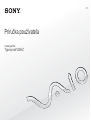 1
1
-
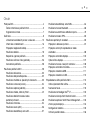 2
2
-
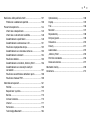 3
3
-
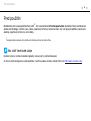 4
4
-
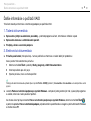 5
5
-
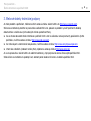 6
6
-
 7
7
-
 8
8
-
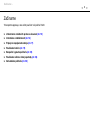 9
9
-
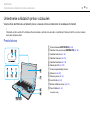 10
10
-
 11
11
-
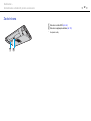 12
12
-
 13
13
-
 14
14
-
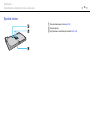 15
15
-
 16
16
-
 17
17
-
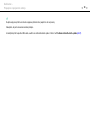 18
18
-
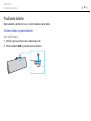 19
19
-
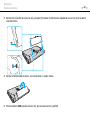 20
20
-
 21
21
-
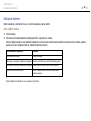 22
22
-
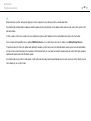 23
23
-
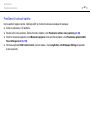 24
24
-
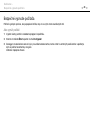 25
25
-
 26
26
-
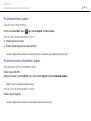 27
27
-
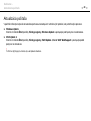 28
28
-
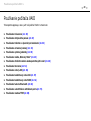 29
29
-
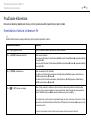 30
30
-
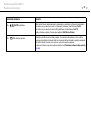 31
31
-
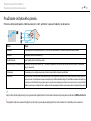 32
32
-
 33
33
-
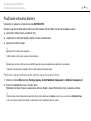 34
34
-
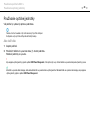 35
35
-
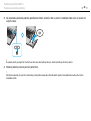 36
36
-
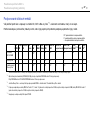 37
37
-
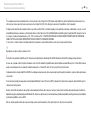 38
38
-
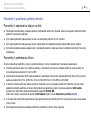 39
39
-
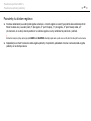 40
40
-
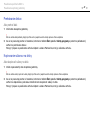 41
41
-
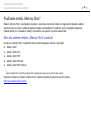 42
42
-
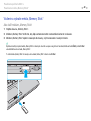 43
43
-
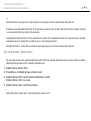 44
44
-
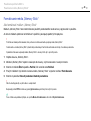 45
45
-
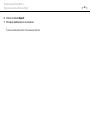 46
46
-
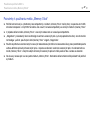 47
47
-
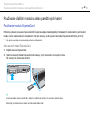 48
48
-
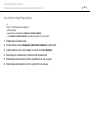 49
49
-
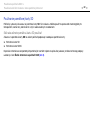 50
50
-
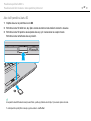 51
51
-
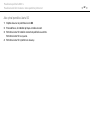 52
52
-
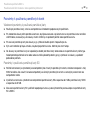 53
53
-
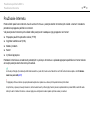 54
54
-
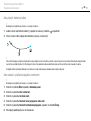 55
55
-
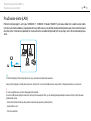 56
56
-
 57
57
-
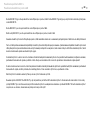 58
58
-
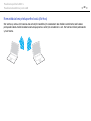 59
59
-
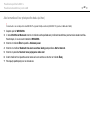 60
60
-
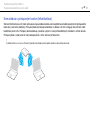 61
61
-
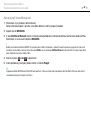 62
62
-
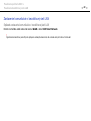 63
63
-
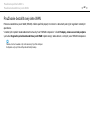 64
64
-
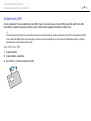 65
65
-
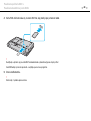 66
66
-
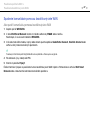 67
67
-
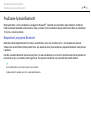 68
68
-
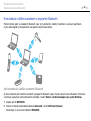 69
69
-
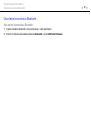 70
70
-
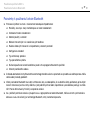 71
71
-
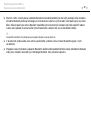 72
72
-
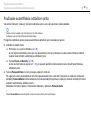 73
73
-
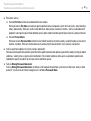 74
74
-
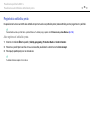 75
75
-
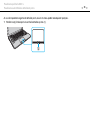 76
76
-
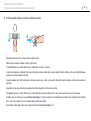 77
77
-
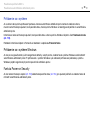 78
78
-
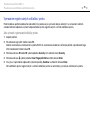 79
79
-
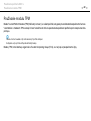 80
80
-
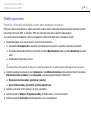 81
81
-
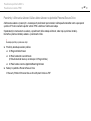 82
82
-
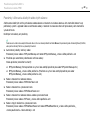 83
83
-
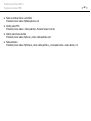 84
84
-
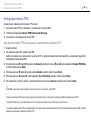 85
85
-
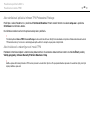 86
86
-
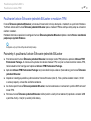 87
87
-
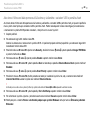 88
88
-
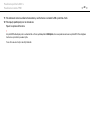 89
89
-
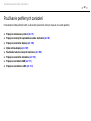 90
90
-
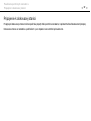 91
91
-
 92
92
-
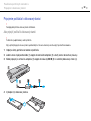 93
93
-
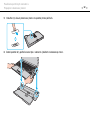 94
94
-
 95
95
-
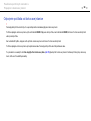 96
96
-
 97
97
-
 98
98
-
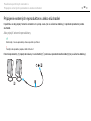 99
99
-
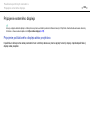 100
100
-
 101
101
-
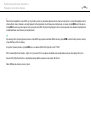 102
102
-
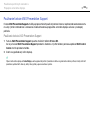 103
103
-
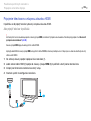 104
104
-
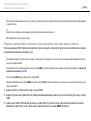 105
105
-
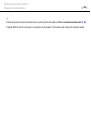 106
106
-
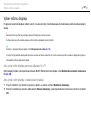 107
107
-
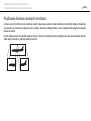 108
108
-
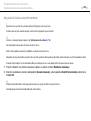 109
109
-
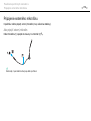 110
110
-
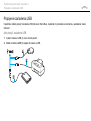 111
111
-
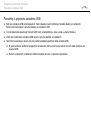 112
112
-
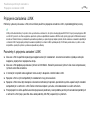 113
113
-
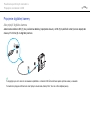 114
114
-
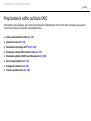 115
115
-
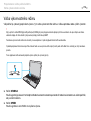 116
116
-
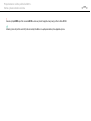 117
117
-
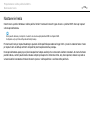 118
118
-
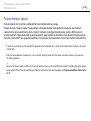 119
119
-
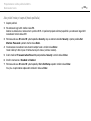 120
120
-
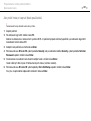 121
121
-
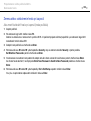 122
122
-
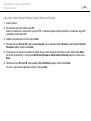 123
123
-
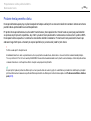 124
124
-
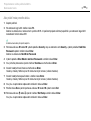 125
125
-
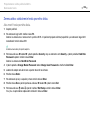 126
126
-
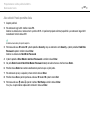 127
127
-
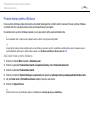 128
128
-
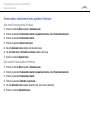 129
129
-
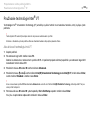 130
130
-
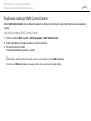 131
131
-
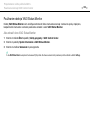 132
132
-
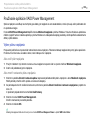 133
133
-
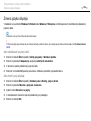 134
134
-
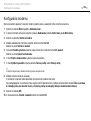 135
135
-
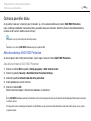 136
136
-
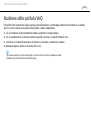 137
137
-
 138
138
-
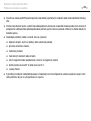 139
139
-
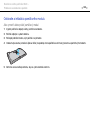 140
140
-
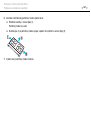 141
141
-
 142
142
-
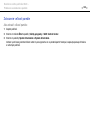 143
143
-
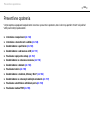 144
144
-
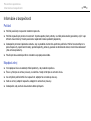 145
145
-
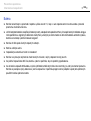 146
146
-
 147
147
-
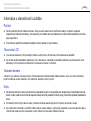 148
148
-
 149
149
-
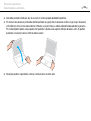 150
150
-
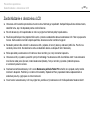 151
151
-
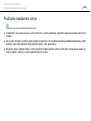 152
152
-
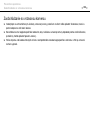 153
153
-
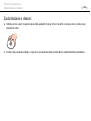 154
154
-
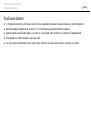 155
155
-
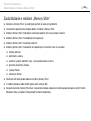 156
156
-
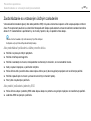 157
157
-
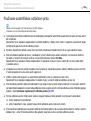 158
158
-
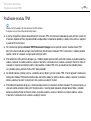 159
159
-
 160
160
-
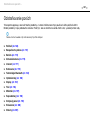 161
161
-
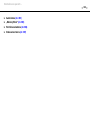 162
162
-
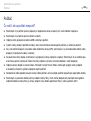 163
163
-
 164
164
-
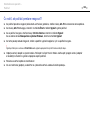 165
165
-
 166
166
-
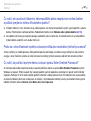 167
167
-
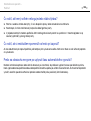 168
168
-
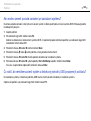 169
169
-
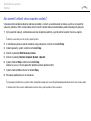 170
170
-
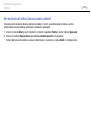 171
171
-
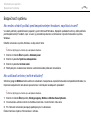 172
172
-
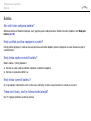 173
173
-
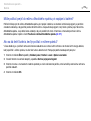 174
174
-
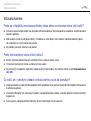 175
175
-
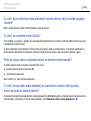 176
176
-
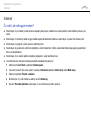 177
177
-
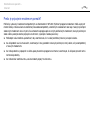 178
178
-
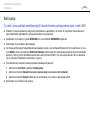 179
179
-
 180
180
-
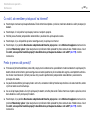 181
181
-
 182
182
-
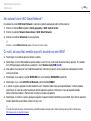 183
183
-
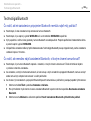 184
184
-
 185
185
-
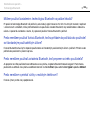 186
186
-
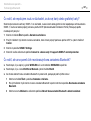 187
187
-
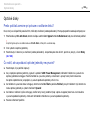 188
188
-
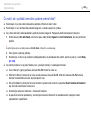 189
189
-
 190
190
-
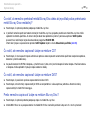 191
191
-
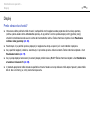 192
192
-
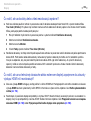 193
193
-
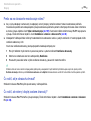 194
194
-
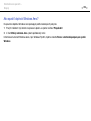 195
195
-
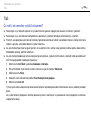 196
196
-
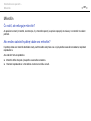 197
197
-
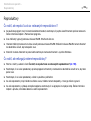 198
198
-
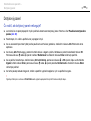 199
199
-
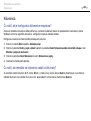 200
200
-
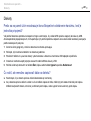 201
201
-
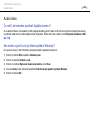 202
202
-
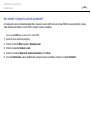 203
203
-
 204
204
-
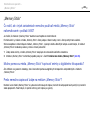 205
205
-
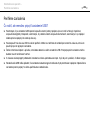 206
206
-
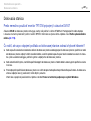 207
207
-
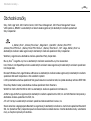 208
208
-
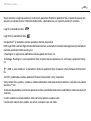 209
209
-
 210
210
-
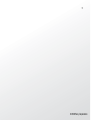 211
211
Sony VGN-Z56XRG Návod na používanie
- Typ
- Návod na používanie
- Táto príručka je tiež vhodná pre